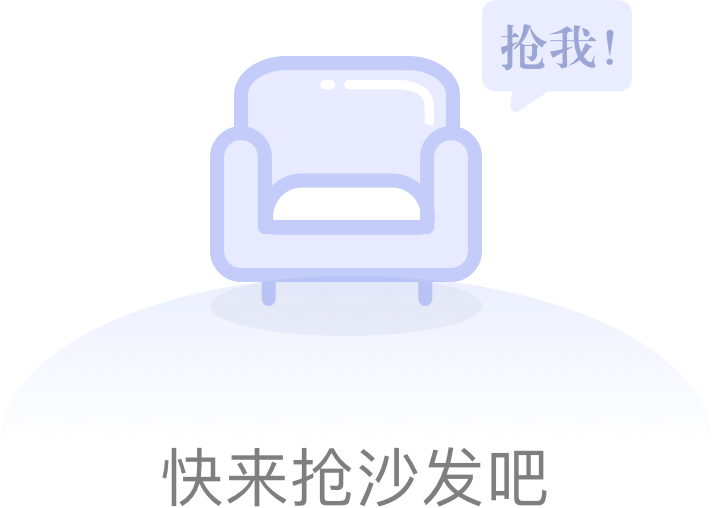剪映如何加字幕?剪映怎么设计带边框的字幕?
眼里的时光
2023-03-14
来源: 互联网综合
1、进入到剪映APP之中,在主界面点击“新建项目”按钮,这时候就需要完成视频本地素材的导入了,导入完成即可进入到视频编辑界面。
2、完成视频素材的导入之后,我们就需要点击选中视频轨道,这时候在屏幕下方就会获得一个编辑功能列表,在列表中即可找到“文本”选项。
3、点击“文本”之后就会进入到文本的处理界面,在该界面我们点击选择“新建文本”或“识别字幕”中的一个,两项功能分别是手动添加字幕以及智能识别字幕,可根据实际情况进行选择。
剪映怎么设计带边框的字幕?
首先打开剪映专业版,见下图。

点击媒体按钮,然后点击素材库按钮,选择白场素材,将其添加到视频轨道中,见下图。

点击蒙版按钮,选择镜面蒙版,将蒙版调窄一些,见下图。

按下ctrl+e键,导出视频,见下图。

导入刚才导出的视频,将其添加到视频轨道中,见下图。

点击蒙版按钮,选择矩形蒙版,然后点击反转按钮,见下图。

更改蒙版的X为195,长为1475,宽为124,见下图。

点击文本按钮,选择默认文本,将其添加到文本轨道中,更改文本内容为"『趣谈』",字体为漫语体,颜色为黑色,见下图。

更改文本X值为-1530,见下图。

按下ctrl+e键,导出视频,见下图。

点击媒体按钮,然后点击素材库按钮,在搜索栏中输入风景两字,选择一段视频素材,将其添加到视频轨道中,见下图。

导入刚才导出的视频,将其添加到视频轨道中,更改缩放为79%,Y为-725,混合模式为滤色,见下图。

点击文本按钮,选择默认文本,将其添加到文本轨道中,更改文本内容为你想展示的内容,字体选择你喜欢的,然后将文本移动到字幕条中,见下图。

点击播放按钮就能看到效果了,见下图。

以上就是剪映制作专属字幕条的教程。
推荐内容
精彩推荐
-
厨房不装吊柜了怎么设计实用?内行人都用这5招替代,空间敞亮还不压抑!家核优居6716热度

-
房间小衣柜和床怎么设计?床与衣柜的创新布局,打造你的专属空间!家核优居1.8万热度

-
刚刷漆的墙面有裂纹怎么处理?处理墙面裂纹的专业指南家核优居1.9万热度

-
厨房餐厅一体怎样隔断?厨房餐厅一体怎么设计好看?家核优居3.8万热度

-
大厅楼梯下面怎么装好看?楼梯下面的空间怎么设计?家核优居3.6万热度

-
蓝色背景墙配什么电视柜和茶几?蓝色背景墙怎么搭配好看?家核优居4.1万热度

-
进门看到沙发好还是电视好?进门就是客厅怎么设计?家核优居2.2万热度

-
衣柜间距多少合适?衣柜内部结构怎么设计最实用?真实用干货!家核优居1.8万热度

-
卫生纸怎么选择质量好的?七个步骤实现科学选购,品质生活从一张纸开始!家核优居1.9万热度

-
三间房怎么设计三室一厅?三室一厅怎么装修暖暖王小王3万热度

产品推荐
最新评论